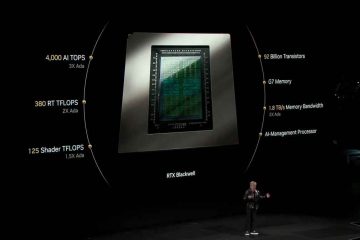Jika perintah oobe \ bypassnro berfungsi, berikut adalah cara alternatif untuk menginstal Windows 11 dengan akun lokal yang melewati persyaratan akun Microsoft.
Saat menginstal Windows 11, Anda diharuskan untuk masuk ke akun Microsoft Anda untuk membuat akun pengguna pertama. Jika Anda ingin membuat akun pengguna lokal, kami biasa menggunakan perintah oobe \ bypassnro sambil menyiapkan windows 11. Namun, Microsoft dalam posting blog mengumumkan bahwa mereka pensiunnya perintah ini dan tidak lagi berfungsi di versi Windows 11 yang lebih sederhana. href=”https://twitter.com/witoutornot1337/status/19060506664741937328″target=”_ blank”>@witherornot1337 pada x . Cara kerjanya adalah Anda menjalankan perintah dan membuka wizard pembuatan akun lokal. Tidak perlu reboot sistem.
Dalam tutorial yang cepat dan langsung ini, izinkan saya menunjukkan kepada Anda cara memotong login akun Microsoft dan instal Windows 11 dengan akun lokal. Mari kita mulai.
SHIFT + F10 “. Ketik Mulai MST-CXH: LOCAL-LOCAL , kata sandi , dan pertanyaan keamanan . Tekan tombol “ berikutnya “. Ikuti petunjuk di layar . Itu. Anda telah diinstal Windows 11 dengan akun lokal .
Langkah-langkah terperinci (dengan tangkapan layar)
Pertama, lepaskan sistem Anda dari internet . Kalau tidak, metode berikut mungkin tidak berfungsi karena instalasi mungkin memaksa Anda untuk mendaftar atau masuk ke akun MS.
Selanjutnya, plug di drive Windows 11 USB , restart sistem Anda, dan ikuti wizard instalasi Windows 11. Ketika meminta Anda untuk masuk ke akun Microsoft Anda, tekan pintasan keyboard” + F10 “. Tindakan ini membuka jendela Command Prompt.
Di jendela Command Prompt, ketik Mulai MS-CXH: LocalOnly dan tekan Enter.
Tindakan di atas membuka wizard pembuatan akun lokal Windows 10 Style. Di sini, ketikkan nama pengguna & kata sandi , jawab pertanyaan keamanan , dan klik” berikutnya “.
Microsoft Menghapus skrip Bypassnro.cmd